Ohjeet Outlook 2010 -kalenterin päivämääränavigaattorin vaihtamiseen

Vaihe 1
Outlook 2010: ssä, Klikkaus ja tiedosto nauha ja sitten valita vaihtoehdot.
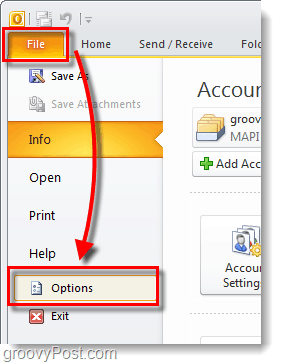
Vaihe 2
Vasemmassa ruudussa Klikkaus ja Kalenteri välilehti ja sitten Klikkaus ja Font… -Painike.
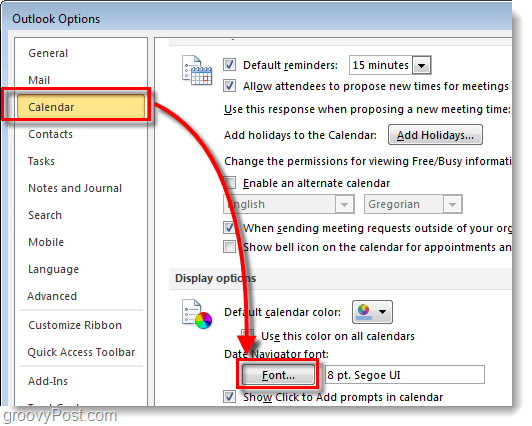
Vaihe 3
Fontti-ikkunan tulisi näkyä. Täällä voit asettaa Outlook 2010: n kalenterifontin haluamaasi kirjasintyyppiin ja kokoon. Microsoftin oletus on Segoe UI, koko 8. *
Groovy-tosiasia: Segoe UI on myös sama fontti, jota Windows 7 -käyttöjärjestelmän graafinen käyttöliittymä käyttää.
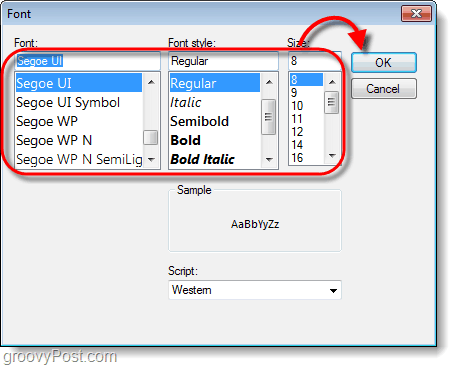
Tehty!
Nyt päivämääränavigaattorissasi pitäisi olla fonttiolet asettanut sen. Henkilökohtaisesti halusin kirjasimen, jonka voisin nähdä seisovan huoneen toisella puolella. Kun soitat yrityspuhelut, näkyvän kalenterin pitäminen lähellä toimii erinomaisesti ajoittamiseen. Puhumattakaan siitä, että on PALJON helpompaa napsauttaa oikeaa päivämäärää nyt.
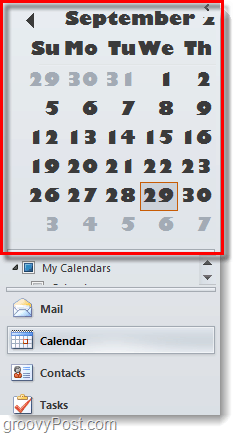










Jätä kommentti